Настройка звука на Samsung Galaxy A12 поможет вам настроить громкость, выбрать звуковой профиль и настроить другие параметры для оптимального звукового опыта.
Устройство имеет громкоговоритель, микрофон, поддержку наушников и возможность настройки звуковых профилей для различных звуковых уведомлений.
Для начала настройки звука на Samsung Galaxy A12 откройте "Настройки" и выберите вкладку "Звуки и вибрация". Здесь вы найдете различные опции для управления звуком. Регулируйте громкость ползунками или используйте физические кнопки громкости на устройстве. Чтобы настроить звуковой профиль, откройте вкладку "Звук" и выберите профиль.
Как включить и настроить звук на Samsung Galaxy A12
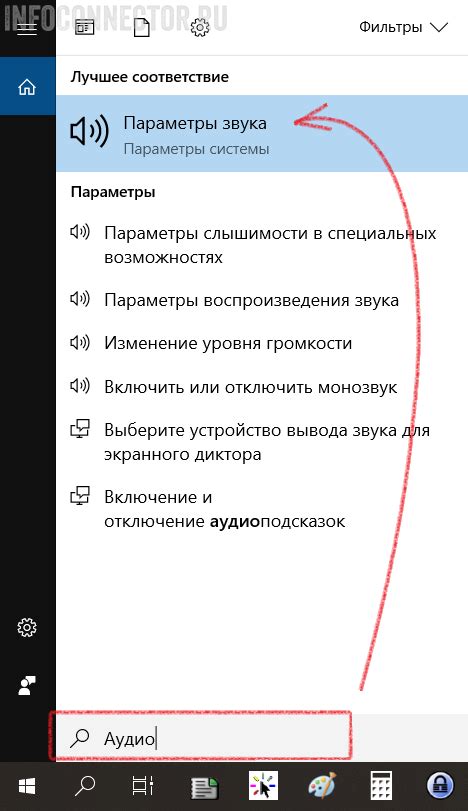
Если вы хотите настроить звук на Samsung Galaxy A12 или включить его, вам понадобится руководство для достижения наилучшего звукового опыта на вашем устройстве. Вот некоторые шаги, которые помогут:
Шаг 1: Настройте громкость звука. Нажмите кнопку громкости на боковой стороне устройства. Индикатор громкости на экране позволит увеличивать или уменьшать громкость звука.
Шаг 2: Настройте звуковые профили. Samsung Galaxy A12 предлагает несколько звуковых профилей. Чтобы настроить профиль звука, откройте панель уведомлений, проведите ее вниз и нажмите на иконку звука. Затем выберите желаемый профиль, например, "Звук", "Вибрация" или "Без звука".
Шаг 3: Настройте звук уведомлений. Вы можете настроить звук уведомлений для различных приложений или событий. Для этого откройте "Настройки", выберите "Звуки и вибрация" и перейдите в раздел "Уведомления". Здесь вы сможете изменить звук уведомлений для каждого приложения по отдельности.
Шаг 4: Используйте звуковые эффекты. Для настройки звуковых эффектов на Samsung Galaxy A12 откройте "Настройки", затем выберите "Звуки и вибрация" и перейдите в раздел "Звуковые эффекты". Здесь можно настроить звук с помощью предустановленных эффектов или создать свой уникальный звуковой профиль.
Следуя этим простым шагам, вы сможете настроить звук на Samsung Galaxy A12 для лучшего звукового опыта.
Активация звука на Samsung Galaxy A12

1. Проверьте громкость:
Убедитесь, что громкость телефона на нужном уровне. Нажмите кнопку громкости на боковой стороне устройства, чтобы увидеть текущий уровень на экране. Можно изменить громкость в разделе "Настройки" - "Звук и вибрация".
2. Включите звуковые уведомления:
Убедитесь, что звуковые уведомления включены, чтобы не пропустить важные сообщения или звонки. Перейдите в настройки и выберите "Звук и вибрация". Удостоверьтесь, что звук уведомлений включен.
3. Регулировка звука медиа:
Для настройки громкости мультимедийных файлов, таких как музыка или видео, запустите приложение для воспроизведения медиа и используйте кнопки громкости. Также можно воспользоваться панелью уведомлений для быстрого доступа к регулировке громкости медиа.
4. Настройка звука звонка:
Для настройки звука звонка перейдите в "Настройки" и выберите "Звук и вибрация". Переместите ползунок громкости звонка на нужную позицию.
Следуя этим простым шагам, вы сможете настроить звук на Samsung Galaxy A12 под свои потребности.
Как регулировать громкость на Samsung Galaxy A12
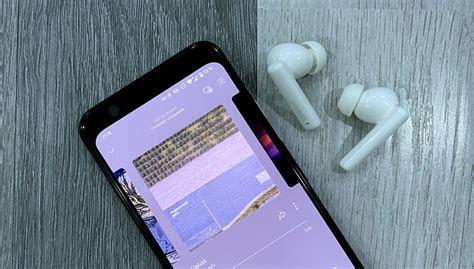
| Вы также можете изменить уровень громкости, нажав на значок "Регулировка громкости" возле ползунков громкости. |
Теперь вы управляете громкостью на Samsung Galaxy A12. Настройте звук под ваши предпочтения и окружение.
Настройка наушников на Samsung Galaxy A12

Настройка наушников на Samsung Galaxy A12 поможет вам наслаждаться качественным звуком и управлять аудиоинтерфейсом устройства. Вот несколько шагов для настройки наушников на Samsung Galaxy A12:
1. Подключите наушники
Вставьте наушники в гнездо на устройстве. Убедитесь, что они подключены надежно.
2. Проверьте настройки звука
Откройте панель уведомлений, проведя пальцем вниз по экрану сверху. Нажмите на иконку звука, чтобы открыть настройки звука. Здесь вы можете регулировать громкость и выбрать режим звука (например, режим без звука, вибрация или звук).
3. Управление звуковыми эффектами
Настройки звука также позволяют вам управлять звуковыми эффектами. Например, вы можете включить или выключить звуковые эффекты, такие как "Расширенное звучание" или "Усиление басов". Чтобы настроить звуковые эффекты, нажмите на "Звук" в меню настроек звука и выберите нужные опции.
4. Использование эквалайзера
Эквалайзер позволяет настроить параметры звука для достижения определенного качества звука. Чтобы использовать эквалайзер, зайдите в настройки звука и найдите раздел "Эквалайзер". Здесь можно регулировать параметры, такие как "Бас", "Средние" и "Высокие" для получения желаемого звука.
5. Переключение между наушниками и динамиком
Чтобы переключиться с наушников на динамик или наоборот, просто отсоедините или подключите наушники к устройству. Так звук автоматически переключится между наушниками и динамиком.
Следуя этим шагам, можно настроить звук на наушниках Samsung Galaxy A12 и наслаждаться качественным звуком в любое время.
Изменение звонка и мелодии на Samsung Galaxy A12
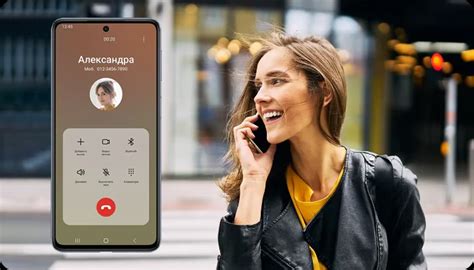
Настройка звонка и мелодии на Samsung Galaxy A12 очень проста и позволяет вам добавить индивидуальность к вашему устройству. Следуйте этим шагам, чтобы настроить звук уведомлений, звуки звонка и мелодии на своем Samsung Galaxy A12.
- Откройте экран «Настройки», нажав на значок шестеренки на главном экране или в списке приложений.
- Прокрутите вниз и нажмите на «Звуки и вибрация».
- В разделе «Звуки системы» вы можете настроить звук уведомлений, звук звонка и громкость системных звуков, просто нажав на соответствующие опции.
- Если вы хотите изменить звук звонка, нажмите на «Звук звонка» и выберите желаемый звук из списка. Вы также можете нажать на кнопку «+» и добавить свою собственную мелодию, которую сохраните на устройстве.
- Чтобы изменить звук уведомления, нажмите на опцию «Звук уведомления» и выберите нужный звук из списка.
Теперь вы можете настроить звонок и мелодию на своем Samsung Galaxy A12 в соответствии с вашими предпочтениями. Не забудьте сохранить изменения, чтобы они вступили в силу.
Настройка уведомлений на Samsung Galaxy A12
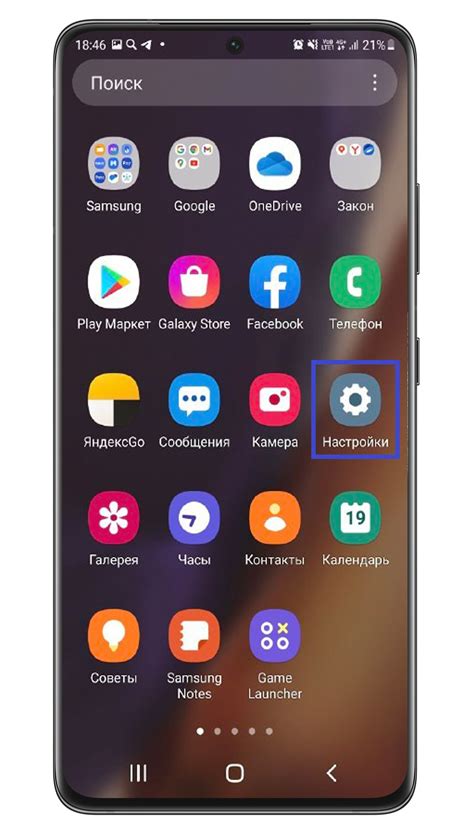
Настройка уведомлений на Samsung Galaxy A12 позволяет вам контролировать, какие уведомления будут отображаться на вашем устройстве, а также настраивать их звуковые сигналы и поведение.
Чтобы настроить уведомления на Samsung Galaxy A12, выполните следующие шаги:
Теперь вы знаете, как настроить уведомления на Samsung Galaxy A12. Используйте эти настройки, чтобы создать наиболее удобное и персонализированное уведомление на вашем устройстве.
Управление звуковыми профилями на Samsung Galaxy A12

На Samsung Galaxy A12 можно настроить различные звуковые профили. Это позволяет легко изменять звуковые настройки: переключаться с режима звонка на беззвучный режим или настроить отдельный профиль для уведомлений. Вот инструкция:
- Откройте панель уведомлений, проведя пальцем вниз от верхнего края экрана.
- Нажмите на значок шестеренки в правом верхнем углу.
- Найдите "Звук и вибрация".
- Выберите "Звуки устройства".
- Настройте звуковые профили:
- Режим звонка: включает или выключает звонки и уведомления.
- Режим вибрации: включает или выключает вибрацию для звонков и уведомлений.
- Беззвучный режим: отключает звуковые сигналы и вибрацию.
- Уведомления: настройки звука для уведомлений от приложений и системы.
- Звук звонка: изменение уровня громкости звонка.
- Звук уведомлений: изменение уровня громкости уведомлений.
- Звук системы: изменение уровня громкости звуков системы.
- Для каждого профиля вы можете изменить различные настройки звука, перемещая ползунок громкости вправо или влево.
- Кроме того, у вас есть возможность настроить дополнительные параметры звука, такие как звук сигнала входящего звонка, звук входящего сообщения и мелодии уведомлений.
- Когда вы закончите настройку звуковых профилей, просто закройте панель настроек, и ваши изменения будут сохранены.
- Теперь вы можете легко управлять звуком на вашем Samsung Galaxy A12, настраивая его на любое время и любую ситуацию.
Управление звуковыми профилями на Samsung Galaxy A12 делает ваш опыт использования устройства более удобным и персонализированным. Вы можете настроить звуки так, чтобы они соответствовали вашим предпочтениям и потребностям в различных ситуациях.
Отключение звука на Samsung Galaxy A12
Если вы хотите полностью отключить звук на своем Samsung Galaxy A12, следуйте этим шагам:
- На главном экране свайпните вниз по верхнему экрану, чтобы открыть панель уведомлений.
- На панели уведомлений найдите и нажмите на иконку "Звук".
- Откроется окно с настройками звука.
- Передвиньте ползунок "Громкость мультимедиа", "Звонок" и "Уведомления" до минимальной отметки.
- Также вы можете нажать на переключатель "Режим без звука", чтобы полностью отключить звук.
Выберите подходящий способ, чтобы отключить звук на вашем Samsung Galaxy A12 в зависимости от вашей ситуации.
